En algunos casos, es posible que desee ejecutar varios sitios web utilizando un solo dominio. Puede ser que necesite un sitio de prueba, o que desee ejecutar una instalación de WordPress separada de la principal. De cualquier manera, usar un subdominio es tu mejor opción. Es decir, siempre y cuando sepa cómo crear uno e instalar la plataforma en él.
Afortunadamente, este proceso es muy sencillo. La mayoría de los hosts le permiten crear subdirectorios en cuestión de minutos, por lo que su nueva instalación de WordPress debería estar lista y funcionando rápidamente. En este artículo, hablaremos un poco más sobre los subdirectorios y cuándo usarlos. Luego te enseñaremos cómo crear uno y configurar WordPress en él. ¡Empecemos!
- Qué Son los Subdirectorios (Y Cuándo Debe Usarlos)
- Cómo instalar WordPress Dentro de un Subdirectorio a través de cPanel (En 2 Pasos)
- Paso # 1: Crear un subdirectorio
- Paso # 2: Instale WordPress en su Nuevo Subdirectorio
- Cómo instalar WordPress Dentro de un Subdirectorio Manualmente A través de FTP
- Conclusión
Qué Son los Subdirectorios (Y Cuándo Debe Usarlos)
Un subdirectorio es simplemente otro nombre para una carpeta anidada. Por ejemplo, si desea guardar fotos de cachorros en su carpeta de imágenes, puede configurar un subdirectorio llamado Dogs inside. El mismo proceso se aplica a los sitios web de WordPress.
Técnicamente, nada te impide usar la misma instalación de WordPress para ejecutar un sitio web que incluya un blog. Sin embargo, a menudo es más sencillo usar subdirectorios para configurar diferentes instalaciones cuando se está ejecutando una operación masiva. Aquí hay algunos otros ejemplos de casos en los que el uso de subdirectorios tiene sentido:
- Desea ejecutar una tienda en línea junto a su sitio web. A menudo es más limpio configurar una instalación de WooCommerce (o cualquier complemento de comercio electrónico que use) en su propio subdirectorio, para evitar confusiones.
- Para sitios web multilingües. Si desea mostrar su sitio en varios idiomas, tiene sentido crear subdirectorios para cada uno de ellos.
- Cuando necesita usar dos Sistemas de Gestión de Contenido (CMS) diferentes. Por ejemplo, si desea ejecutar un sitio web en WordPress, pero usa Magento para su tienda en línea, los subdirectorios son sus amigos.
- Como entorno de prueba. Los subdirectorios le permiten configurar instalaciones de WordPress que puede usar como sitios de ensayo utilizando el mismo dominio.
Es esencial entender la diferencia entre dos términos similares: subdirectorios y subdominios. No son iguales, incluso si funcionan de manera similar. Puede usar subdominios para cada escenario que describimos anteriormente, pero los subdirectorios son una mejor opción.
El factor decisivo aquí es que los motores de búsqueda reconocen los subdominios como sitios web individuales. Esto significa que no transfieren los beneficios de tu trabajo de Optimización de Motores de Búsqueda (SEO) a tu dominio original. Los subdirectorios, por otro lado, se benefician de tus esfuerzos de SEO.
Dado esto, no recomendamos usar subdominios a menos que no desee que esos sitios web se clasifiquen en los motores de búsqueda. Los sitios de prueba o preparación, por ejemplo, son situaciones en las que el SEO realmente no importa, por lo que puedes usar subdominios o subdirectorios. Lo mismo ocurre si desea usar subdominios para ejecutar sitios web individuales, lo cual no es recomendable, teniendo en cuenta lo barato que es comprar dominios únicos.
Cómo instalar WordPress Dentro de un Subdirectorio a través de cPanel (En 2 Pasos)
Le complacerá saber que instalar WordPress en un subdirectorio es un proceso simple. Le mostraremos cómo hacer esto usando cPanel, pero los pasos serán similares independientemente del panel de administración de su host.
Paso # 1: Crear un subdirectorio
Crear un subdirectorio es una forma elegante de decir «configurar una nueva carpeta», que es algo que su cPanel le permite hacer en pocos minutos. En primer lugar, inicie sesión en su cPanel, localice el botón Administrador de archivos y, a continuación, haga clic en él:
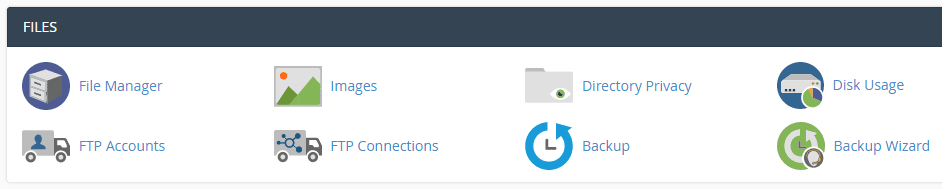
Una vez que esté dentro, debería ver al menos una carpeta que contenga su instalación actual de WordPress. Ahora buscará el botón + Carpeta y haga clic en él, luego elija un nombre para su subdirectorio:

El nombre que elijas se convertirá en parte de la URL de tu subdirectorio, así que tenlo en cuenta. Deje la nueva carpeta por ahora y regrese a la pantalla principal de su cPanel.
Paso # 2: Instale WordPress en su Nuevo Subdirectorio
Muchos hosts ahora incluyen opciones de configuración con un solo clic para CMSs populares, como WordPress. Hay muchos instaladores diferentes disponibles, aunque en nuestro ejemplo, estamos utilizando el Instalador de aplicaciones Softaculous. En cualquier caso, deberá buscar el icono de WordPress y hacer clic en él:
![]()
En la siguiente pantalla, haga clic en la pestaña Instalar y verá un puñado de campos que debe rellenar antes de que comience la instalación. Preste especial atención a la parte superior de la pantalla, que le permite elegir un nombre para su sitio y seleccionar dónde instalarlo:
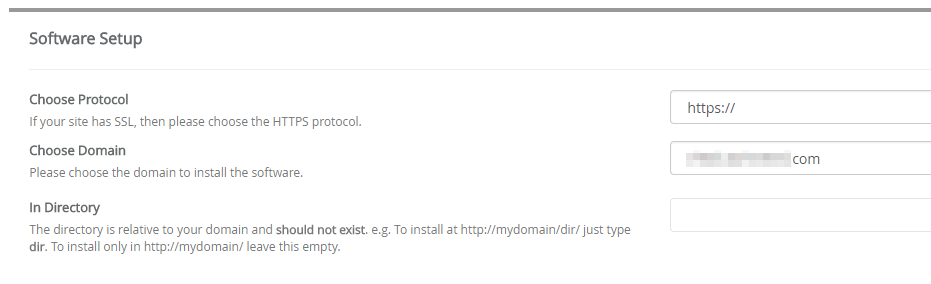
Deberá seleccionar el dominio principal para su nueva instalación de WordPress (si tiene más de uno), luego escriba el nombre de su nuevo directorio en el campo En Directorio. El resto de los ajustes son bastante simples. Tendrás que elegir un nombre de usuario y contraseña de administrador, un idioma para tu sitio y más. Cuando hayas terminado, haz clic en Instalar en la parte inferior de la pantalla.
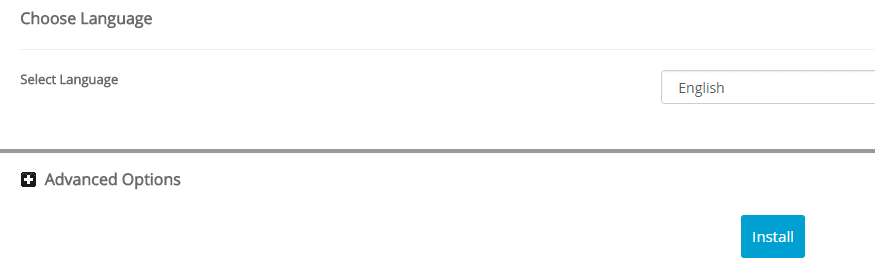
Cuando el proceso haya terminado, podrás acceder a tu nueva configuración de WordPress yendo a yourwebsite.com/yoursubdirectory.
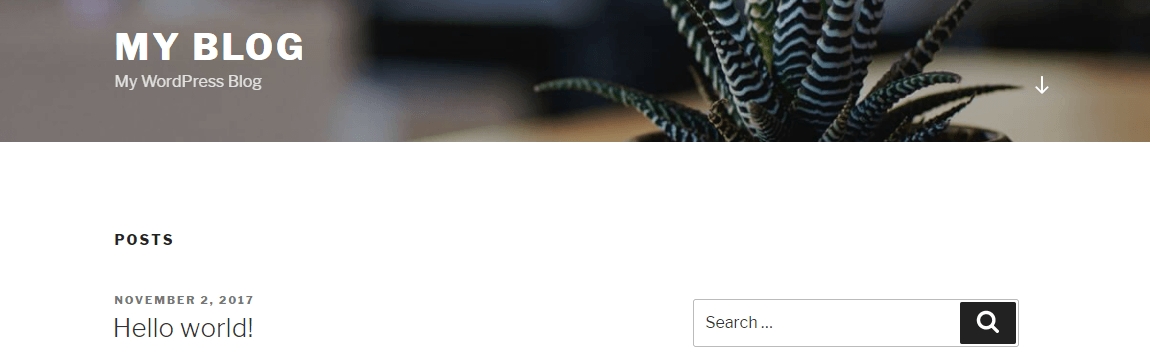
Ahora puede acceder a su panel de control y personalizar su sitio web como lo haría en cualquier otro caso. Cualquier cambio que hagas aquí no afectará a tu configuración principal de WordPress, ¡así que vuelve loco!
Cómo instalar WordPress Dentro de un Subdirectorio Manualmente A través de FTP
Si su host web no le proporciona acceso a un panel de control completo, siempre puede configurar un subdirectorio e instalar WordPress a través del Protocolo de Transferencia de archivos (FTP). Necesitará un cliente FTP, como FileZilla, y un conjunto de credenciales que deberían haberse proporcionado por correo electrónico cuando se registró con su host web. También es posible que necesite mejorar sus habilidades de FTP antes de usar este método.
Primero, inicie sesión en su sitio web a través de FTP y navegue hasta el directorio, incluida su carpeta raíz de WordPress (generalmente llamada public_html). Ahora, haga clic con el botón derecho debajo de ese directorio y elija la opción leer Crear directorio:
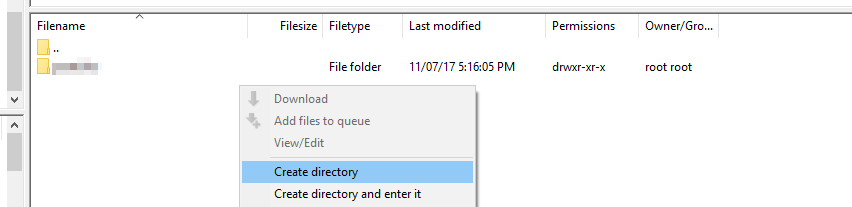
El cliente FTP le pedirá que establezca un nombre para su nuevo directorio antes de crearlo. Tenga en cuenta que no todos los servidores web le permiten crear subdirectorios. Si se encuentra con un error en esta etapa, probablemente no tenga los permisos necesarios para hacerlo. En este caso, deberá usar el método cPanel exclusivamente o ponerse en contacto con su anfitrión para obtener asesoramiento.
Por otro lado, si no se encontró con ningún error, puede seguir adelante e instalar WordPress. En primer lugar, deberá descargar la última versión del CMS desde su página de inicio:
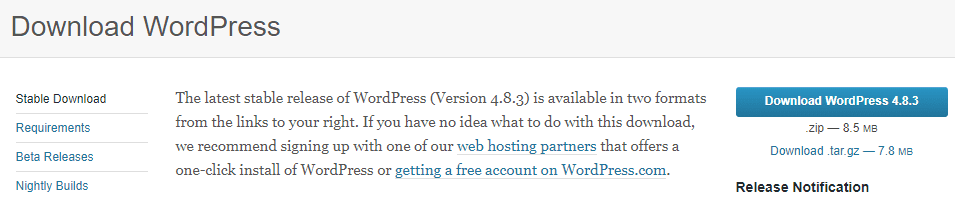
Una vez completado, descomprima el contenido del archivo comprimido en un nuevo directorio. De esa manera, no se mezclarán con ningún otro archivo:
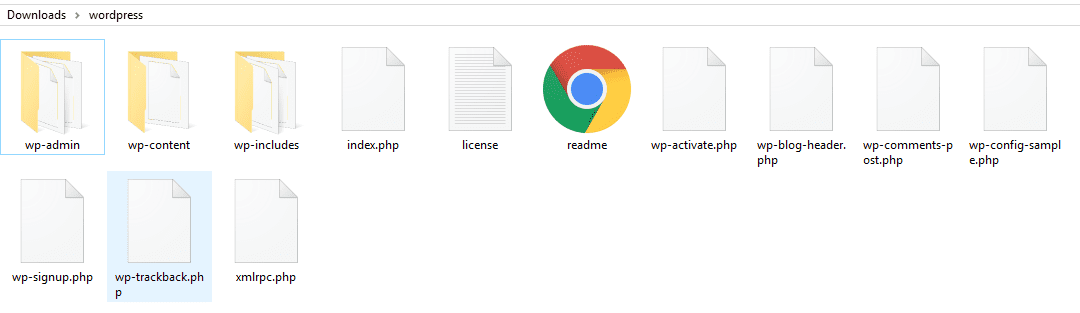
Ahora regrese a su cliente FTP y navegue hasta dentro de la carpeta donde acaba de colocar todos los archivos en el lado izquierdo. A continuación, acceda a su nuevo subdirectorio en el lado derecho del cliente. Seleccione todos los archivos de WordPress dentro de su carpeta local y arrástrelos al subdirectorio:
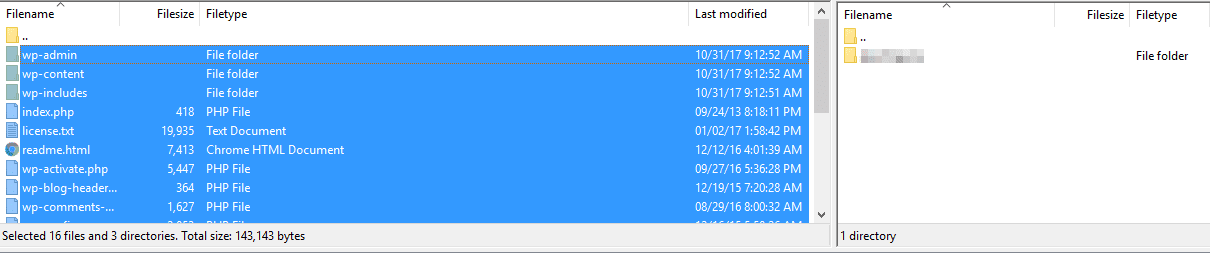
Esto le pedirá a su cliente FTP que cargue copias de todos esos archivos en su servidor, dentro del subdirectorio. Dependiendo de la velocidad de Internet, este proceso puede tardar un poco, así que siéntese.
Cuando se realicen las transferencias, deberá configurar una nueva base de datos para su sitio web antes de ejecutar el script instalador de WordPress. Cuando esté completo, vaya a yourwebsite.com/yoursubdirectory/, que ejecutará el instalador de WordPress. Durante el proceso, deberá ingresar los detalles de su base de datos, incluido su nombre, nombre de usuario de administrador y contraseña. Sin esa información, la instalación no podrá continuar.
Conclusión
En la mayoría de los casos, querrá usar subdirectorios sobre subdominios. Son mejores desde una perspectiva de SEO, ya que son reconocidos como parte de tu sitio web, y en nuestra opinión simplemente se ven mejor. Además, crear subdirectorios es simple, y puede tener tantos como desee. Por ejemplo, si necesita configurar un sitio web multilingüe, puede crear rápidamente un puñado de subdirectorios y usar uno para cada idioma.
Hay dos formas de configurar WordPress en un subdirectorio, y ambas son muy sencillas:
- Usa tu cPanel para instalar WordPress.
- Configure la plataforma manualmente a través de FTP.